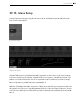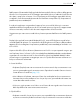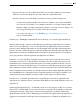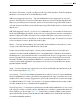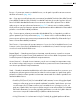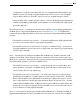User Manual
741 Uso di Push 2
(Nota: per selezionare una clip senza lanciarla, tenete premuto il pulsante Select mentre preme-
te il pad che contiene quella clip).
Mentre si registra da una sorgente MIDI esterna (come un sequencer MIDI o una tastiera MIDI),
la compressione del display consente di vedere tutte le note in arrivo.
In Modalità Session, tenendo premuto il pulsante Layout si ha momentaneamente accesso alla
Session Overview, spiegata in dettaglio qui di seguito.
29.15.1 Session Overview (Panoramica della Sessione)
La Session Overview di Push 2 permette di navigare rapidamente attraverso grandi Live Set sen-
za guardare lo schermo del computer.
Tenendo premuto il pulsante Layout si ha momentaneamente accesso alla Session Overview,
nella quale la griglia di pad zooma indietro per mostrare una panoramica della Vista Sessione.
Potete anche bloccare in posizione la Session Overview tenendo premuto Shift e premendo il
pulsante Layout. Per sbloccare la Session Overview premete nuovamente il pulsante Layout.
Nella Session Overview ogni pad rappresenta un blocco di clip da "8 scene x 8 tracce", offren-
dovi una matrice di "64 scene x 64 tracce". Premete un pad per portare il focus sulla corrispon-
dente sezione del Vista Sessione. Ad esempio, premendo il pad "fila 3, colonna 1" si focaliz-
zeranno le scene 17-24 e le tracce 1-8. Inoltre, ciascun pulsante Scene Launch rappresenta un
blocco di 64 scene (sempre che siano disponibili nel vostro Set).
Nella Session Overview la codifica dei colori è un po' diversa:
•Bianco: indica il blocco di clip correntemente selezionato (che nel software sarà contorna-
to da un bordo colorato).
•Verde: in questo blocco di clip ci sono delle clip che stanno suonando (anche se questo
blocco di clip potrebbe non essere quello correntemente selezionato).
•Nessun colore: in questo intervallo non ci sono né tracce, né scene.